Tartalomjegyzék
- Akadálymentesítési lehetőségek a Gmailben
- Hozzáférhetőségi fejlesztések a Google dokumentumszerkesztőkben
- Élő feliratozás a Google Meetben
- Google Apps akadálymentesítési táblázat
- Hogyan használhatom ingyen a Google Workspace for Education szolgáltatást?
- Chromebookok – a Google ökoszisztémában történő inkluzív tanuláshoz tervezett laptopok
Minden diáknak lehetőséget kell biztosítani arra, hogy egyéni korlátoktól függetlenül aktívan részt vehessen a távoli vagy hibrid oktatásban. A Google Workspace for Education látás-, hallás- vagy mozgássérült diákok számára is szolgáló oktatási segédeszköz. Fedezze fel az egyes Google-alkalmazásokba és a Chrome OS-be beépített akadálymentesítési lehetőségeket.
Akadálymentesítési lehetőségek a Gmailben

A Google Workspace for Education-t használó diákok számára a Gmail a tanárokkal való kommunikáció központja, valamint a megosztott fájlok kényelmes archívuma. Annak érdekében, hogy mindenki kényelmesen hozzáférhessen a bejövő és kimenő üzenetek összes funkciójához, a Google a hasznos funkciók teljes listáját tartalmazza:
Képernyőfelolvasó támogatás
Az olyan képernyőfelolvasó szoftverek, mint például a ChromeVox a Chromebookokon, a VoiceOver a Macen, a JAWS vagy az NVDA a Windowson, a Chrome-on keresztül zökkenőmentesen felolvasnak mindent a Gmail postafiókjában. Az olvasók standard és egyszerűsített HTML nézetben is használhatók.
A standard nézetben az alkalmazás felületén az ikonokkal ellátott gombokat érdemes szöveggel helyettesíteni, hogy az olvasó számára felismerhetővé váljanak. A nézet további hozzáférhetőségi jellemzői közé tartoznak az ARIA-címkék, a fejlécek, a szálösszefoglaló információk és a linkek kihagyása.
Ezen a Google Súgó oldalon megismerheti az összes utasítást, beállítást és billentyűparancsot, amely az olvasó Gmailben történő használatához kapcsolódik.
A postafiók ügyfeleinek támogatása
A Gmail jó választás mindazoknak, akik szeretik böngészőablakban kezelni az e-mailjeiket, és azoknak is, akiknek egyszerűbb ezt megtenni a számítógépükön található helyi e-mail programban. A Gmail integrálható a Microsoft Outlookba és a külső ügyfelekhez a POP és IMAP protokollok használatával.
Tekintse meg, hogyan csatlakoztathatja a Gmailt az Outlookhoz a Google Workspace Sync for Microsoft Outlook (GSSMO) segítségével, vagy olvassa el a Google Postafiók más levelezőprogramban való beállítására vonatkozó utasításokat.
Nagy kontrasztú téma
A Gmail lehetővé teszi a nagy kontrasztú felület témájának beállítását, amely megkönnyíti a felhasználók számára az információk olvasását.

Olvassa el a Gmail témájának testreszabására vonatkozó utasításokat.
A billentyűzet használata
A Gmail fő funkciói billentyűparancsok segítségével érhetők el. A gyorsbillentyűk elsajátítása minden felhasználó számára gyorsabbá teheti a levelek kezelését, de különösen hasznos a fogyatékkal élő diákok számára az, hogy napi szinten egér nélkül is tudják használni a postafiókjukat.
Fedezze fel a Gmailben elérhető billentyűparancsok listáját .
Hozzáférhetőségi fejlesztések a Google dokumentumszerkesztőkben

A fájlok létrehozása a Google dokumentumszerkesztőiben (azaz a Google Dokumentumokban, a Google Táblázatokban vagy a Diákban) nem a számítógépen lévő helyi programokban, hanem a böngészőben történik. Ennek köszönhetően a diákok és a tanárok együtt dolgozhatnak dokumentumokon, szabadon cserélhetnek megjegyzéseket és folyamatosan figyelemmel kísérhetik a munka előrehaladását. A Google-alkalmazások akadálymentesítési funkciói figyelembe veszik az együttműködés webes jellegét, hogy a fogyatékkal élő diákok is teljes mértékben részt vehessenek az oktatási tevékenységekben.
A képernyőolvasó tájékoztat mások tevékenységéről
A képernyőolvasó segítségével a Dokumentumokat, a Diákat és a Táblázatokat használók nemcsak a felületre és a fájlok tartalmára vonatkozó hangutasításokat hallják, hanem az együttműködőkről szóló információkat is.
Olvassa el az egyes Google-alkalmazások fájljainak képernyőolvasó segítségével történő szerkesztésére vonatkozó utasításokat:
A Google Dokumentumokban, Táblázatokban és Diákban található diagramok és képek lehetővé teszik a felhasználók számára, hogy alternatív szöveget tegyenek közzé, amely leírja a kép tartalmát – így a képernyőolvasót használó diák is hallhatja, hogy mi van a képen.
Braille-kijelző használata
A látássérült diákok számára a Braille-kijelző nagyszerű eszköz a képernyőolvasó használatához. Ahhoz, hogy ezzel az eszközzel a dokumentumszerkesztőben tartalmakat tudjon szerkeszteni és olvasni, mindössze annyit kell tennie, hogy engedélyezi a képernyőolvasó és a Braille-írás támogatását – tudja meg, hogyan.

Forrás: sklep.altix.com
Hanggépelés és szövegformázás
A Google Dokumentumokban és a Google Diákban elérhető a magyar nyelvű szövegdiktálás. A Google Diák alkalmazásban ez a funkció csak a dia munkaterülete alatt bemutatott hangjegyzetek hozzáadására szolgál, míg a Google Dokumentumok alkalmazásban szerkesztett dokumentumokban a tanuló nemcsak írhat a hangjával, hanem a szöveg szerkesztésével és formázásával kapcsolatos tevékenységeket is végezhet a megfelelő parancsok segítségével. Nézze meg a funkcióról szóló videót a YouTube-csatornánkon:
Felirat-sáv a prezentációkban
Ha a diavetítést bemutató tanár vagy diák mikrofonja be van kapcsolva, automatikusan generált feliratokat futtathat a képernyőn a hallássérült közönség számára. Ez a funkció jelenleg csak angol nyelven érhető el. Tudja meg, hogyan engedélyezheti a következő angol órán tartott prezentációjához.
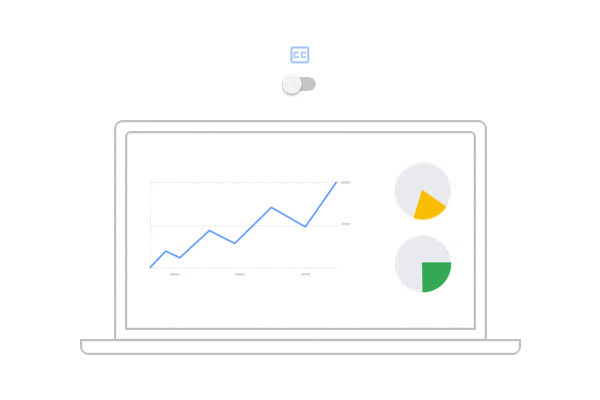
Élő feliratozás a Google Meetben
A siketek és nagyothallók gond nélkül részt vehetnek a Google Meet videokonferenciákon. Az élő feliratozás a többi résztvevő beszédét szöveggé alakítja át, így minden diák követheti a találkozót.

A feliratozás számos nyelven működik, többek között magyarul is – a diák azonban bármikor módosíthatja a nyelvet a találkozó beállításaiban, hogy jobban megértse az online leadott angol, német vagy francia leckét.
Google Apps akadálymentesítési táblázat
Tudja meg, hogy a Google Workspace for Education csomag egyes alkalmazásai milyen funkciókat és oktatási eszközöket támogatnak a fogyatékkal élő diákok számára.
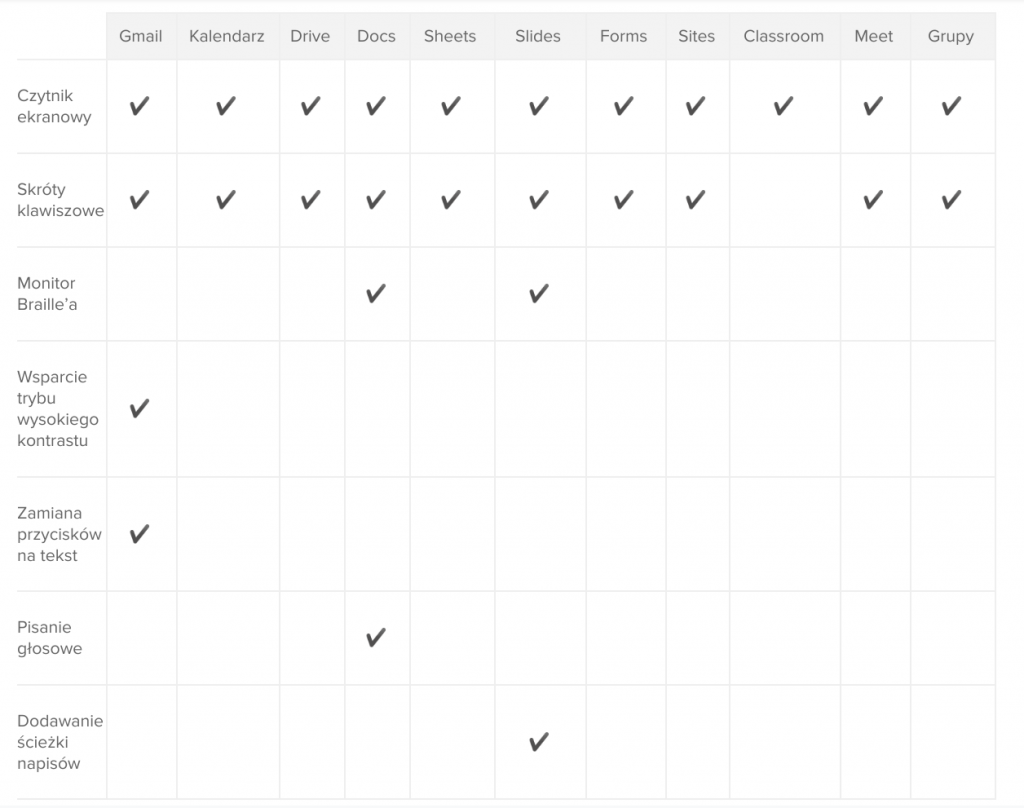
Hozzáférhetőségi funkciók bővítése bővítményekkel
A Google felhőalapú eszközei rugalmasak, és ösztönzik a külső fejlesztők közösségének kreativitását, akik hasznos integrációkat hoznak létre. Ha a diákoknak további beállításokra van szükségük, ingyenes kiegészítőket tölthetnek le a Chrome Web Store-ból, amelyek kifejezetten a Chrome böngészőhöz és a Google-alkalmazásokhoz vannak programozva.
Ezen az oldalon megtalálhatja azon kiegészítők listáját, amelyek növelik az alkalmazás és a tartalom akadálymentesítését a fogyatékkal élő tanulók számára.
Hogyan használhatom ingyen a Google Workspace for Education szolgáltatást?
A Google Workspace for Education Fundamentals ingyenes minden olyan általános iskola, középiskola vagy felsőoktatási intézmény számára, amely:
- állami hatóságok által akkreditált és elismert intézmény,
- országosan vagy nemzetközileg elismert alap-, közép- vagy felsőoktatási bizonyítványokat állíthat ki.
A FOTC, mint Google Cloud Partner, segít az oktatási intézménynek az ingyenes megoldás használatának megkezdésében. Ehhez három lépés szükséges:
- Vegye fel a kapcsolatot egy, Google Workspace iskolai és főiskolai bevezetésére szakosodott, tanúsított szakemberrel.
- Hozzanak létre közösen egy ingyenes fiókot a szervezete számára. Míg az oktatási intézménye 30 napos ingyenes tesztelést élvez, a Google áttekinti a szükséges dokumentumokat, és eldönti, hogy jogosult-e a Fundamentals csomagra.
- Ha a Google pozitív döntést hozott, segítséget kap a fennmaradó beállítások konfigurálásához. Onnantól kezdve az iskola dolgozói és diákjai ingyenesen használhatják a Fundamentals csomagot, a rendszergazdák pedig mindig számíthatnak a FOTC technikai segítségére..
Chromebookok – a Google ökoszisztémában történő inkluzív tanuláshoz tervezett laptopok
A tanulók változatos igényeinek kielégítése érdekében fontos, hogy ne csak a megfelelő szoftvereket, hanem a biztonságos tanulási eszközöket is biztosítsuk számukra. A Chromebookok Chrome OS alapú laptopok, amelyek a Google-alkalmazások mindennapi használatára lettek tervezve.
Ha többet szeretne megtudni a Chromebookok működéséről és használatáról, tekintse meg a YouTube-csatornánkon található videót, amely ezzel a típusú laptoppal foglalkozik.
Hogyan használhatók a Chromebookok az iskolákban?
Mivel a Chromebookba való bejelentkezés egy Gmail-címmel és egy Google Workspace for Education fiókhoz tartozó jelszóval történik, az ilyen típusú eszközök jól működnek az iskolákban:
- Személyes tanulmányi laptop – a Chromebook egy diákhoz hozzárendelhető a teljes tanév során. Ez lehetővé teszi, hogy a diákok mind az iskola épületében, mind az online órákon vagy a tanítás utáni önálló munka során is használhassák őket.
- Osztálytermi felszerelés – a Chrome OS laptopok jól kiegészítik az osztálytermi munkaállomásokat. Hasznos oktatási segédeszköz nemcsak az informatikaórákon, hanem az írás, az interaktív nyelvtanulás vagy bármely tantárgy multimédiás tanítása során is.
- Kölcsönadható eszköz – az iskola egy egész tanítási napra vagy akár a könyvtárban való tanulás idejére is működtethet Chromebook „kölcsönzést”.
Miután a diákok kijelentkeztek a Chromebookjukról, nem kell aggódniuk amiatt, hogy a többi felhasználó láthatja az adataikat – mindenki a saját felhőalapú munkaterületén dolgozik.
Hozzáférhetőségi funkciók személyre szabása Google-fiókjában
A fogyatékkal élő diákoknak csak egyszer kell beállítaniuk a laptop beállításait a Google-fiókjukban – az általuk kiválasztott opciók mindig elérhetőek lesznek, bármely Chrome OS-eszközön is jelentkeznek be. Ez lehetővé teszi az olyan iskolák és osztálytermek számára, ahol a tanulóknak nincs állandóan kijelölt számítógépük, hogy mindenki kedvére használhassa a megosztott eszközöket – anélkül, hogy minden órán értékes időt pazarolnának a beállításokra.
A Chromebook fogyatékossággal rendelkezők általi használatához szükséges összes konfigurációs lehetőség megtalálható a Speciális beállításoknál a Hozzáférhetőség > Hozzáférhetőség kezelése menüpont alatt.
Chromebook beállítások látássérült diákok számára
A Chromebook lehetővé teszi a felhasználók számára a szöveg és a felület méretének beállítását, a felbontást vagy a kék fényt blokkoló üzemmódot – ezek a beállítások bárki számára hasznosak lehetnek, aki sok időt tölt a számítógép előtt. Vannak azonban olyan beállítások is, amelyeket kifejezetten a látássérültek számára készültek.
Nagy kontrasztú üzemmód
A nagy kontrasztú üzemmód egy szín inverziós szűrő, amely a laptop képernyőjén bármire vonatkozik – nem csak a rendszer és a böngésző felületére, hanem a meglátogatott oldalakra és alkalmazásokra is. Ebben az üzemmódban könnyebb vizuálisan megkülönböztetni az egyes szimbólumokat a képernyőn, így a látássérült diákok könnyebben olvashatnak és böngészhetnek az interneten.
A nagy kontrasztú üzemmód gyors aktiválásához a billentyűzet gyorsbillentyűje a Ctrl + Keresés + H billentyűkombináció.

Kétféle képernyőnagyítási mód
A nagyító a Chromebookokon kétféle módban kapcsolható be:
- Teljes képernyős nagyító – a Ctrl + Keresés + M parancsikon nagyítja a teljes képernyőt, a felhasználó pedig az egérrel vagy a nyilakkal (a Ctrl és Alt billentyűk lenyomva tartásával) mozgathatja a nézetet.
- Dokkoló nagyító – ha ez a lehetőség van aktiválva, a képernyő tetején megjelenik egy terület, amely felnagyítja a képernyőnek azt a részét, ahol az egérkurzor található.
Szövegfelolvasás a Chrome OS-ben
A diákok két funkció segítségével aktiválhatják a hangutasításokat:
- ChromeVox – beépített képernyőolvasó, amely bármely oldalon elindítható a Ctrl + Alt + Z billentyűkombinációval
- Hangos felolvasás funkció – felolvassa a kiválasztott szövegrészletet a Keresés + S billentyűkombináció segítségével.
Az alapértelmezett szövegfelolvasó hang tovább módosítható a beállításokban – a tanuló megváltoztathatja a hangszínt, a hangerőt és a beszédsebességet.
Chromebook lehetőségek hallássérült diákok számára
Azok a diákok, akik nem hallanak az egyik fülükkel, beállíthatják a monó hangot a Chromebook mindkét hangszóróján, hogy minden szót pontosan halljanak.
A Chrome OS-ben számos, alkalmazásokban és a webhelyeken élőben generált feliratokra vonatkozó paramétert is beállíthat.

A Chromebookok támogatják a fogyatékkal élő diákokat
Azok, akiknek nehézséget okoz a laptop billentyűzetén való gépelés, elindíthatják a képernyőbillentyűzetet , amelyet érintőképernyővel, egérrel vagy joystickkal használhatnak. Ezenkívül tartós billentyűk aktiválhatók a gyorsbillentyűkhöz vagy az írás közbeni szómegadáshoz. A Chromebookon a szövegdiktálás funkciónak köszönhetően érintés nélkül is gépelhetsz.
Ha vásárolni szeretne, vagy beszélni szeretne egy szakértővel, forduljon Sebastian Sandachhoz, [email protected] , a +48 532 519 006 telefonszámon – mi a Chromebookok hivatalos B2B viszonteladói vagyunk a közép- és kelet-európai piacokon.
